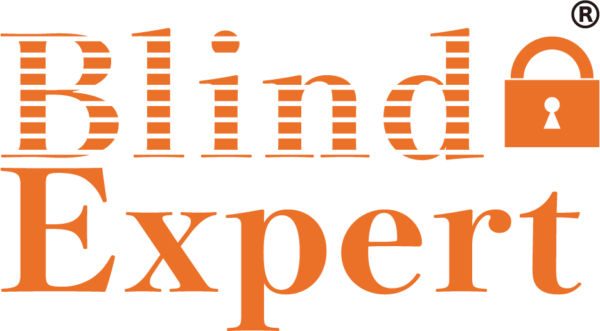FAQ
| Q メニューを非表示したら再表示できなくなった |
| A 「隠れているインジケーターを表示」からBlind Expertのアイコンをクリックしてください。 |
| Q 誤って通常処理でフォルダを削除してしまった。ファイルは完全削除されているの? |
| A 1. セーフティドライブ自体を削除する場合 マウントされたドライブは削除ができません。 マウント解除されたセーフティドライブ(.rstファイル)は削除ができます。完全消去を選択していない場合、ごみ箱に移動します。 2. セーフティドライブ内のファイルを削除する場合 セーフティドライブ内のフォルダやファイルを削除する場合は、基本的にごみ箱に行かずに削除されます。ただし、復元プログラムで修復は可能なので、完全に削除されません。 |
| Q ドライブを追加したいのに「+」のアイコンが非活性で反応しない |
| A 一度にマウントできるドライブは3つまでです。一旦、ドライブをアンマウントすると追加できるようになります。 |
| Q アンマウントするとどうなるの? |
| A ドライブがロック状態になるので操作ができなくなります。 |
| Q ドライブの追加をしたいがアンマウントしたドライブがみつからない |
| A ドライブを生成した場所を確認の上指定してください。例えば「C:/ Blind」 |
| Q 完全削除をしたらデータは全て削除されますか? |
| A 完全削除したセーフティドライブの中身は全て完全削除されますので復旧できません。ただし、オフィスの自動回復機能により作られたファイルが所定のフォルダに残っている場合、そのファイルは完全削除の対象外となります。 |
| Q ドライブを生成するときに、パスワード設定するか問われ「はい」を選択したのに設定する画面になりません |
| A ログインパスワードと同じものが設定されます。 |
| Q インストールしたが、デスクトップにアイコンがない(インストール時にアイコンをデスクトップに表示にチェックを入れ忘れた場合) |
| A エクスプローラーで「BlindExpert.EXE」を検索し、ショートカットをデスクトップに作成します。 |
| Q アイコンをダブルクリックしたが、どこから始めればよいかわからない |
| A 画面右下にコントロールメニューが表示されていますのでそこからスタートしてください。コントロールメニューが表示されていない場合は、「隠れているインジケーターを表示」のBlind Expertのアイコンをクリックしてください。 |
| Q 設定したいのにページの開き方がわからない |
| A 画面右下のコントロールメニューの右端にある←をクリックするとメニューが拡張表示されます。 |
| Q アンマウントと削除の違いがわからない |
| A アンマウントは再度マウントして使えますが、削除をすると復旧できません。 |
| Q ドライブの追加とは何ができるの? |
| A アンマウントしたドライブをマウントして使えるようにします。 |
| Q パスワードを忘れてしまった |
| A パスワードは、本ソフトウエアの製造元であっても解読できません。自己責任で、必ず忘れないように厳重に管理、保管してください。 |
| Q アンマウントしたドライブを追加したいが、パスワードが一致しない |
| A アンマウント直前のログインパスワードと同じになります。 |
| Q USBに生成したドライブはUSB初期化すれば完全削除できますか? |
| A 復元プログラムで修復が可能な状態であればドライブも復元可能です。完全削除をご希望の場合のみ、完全削除機能を利用してください。 |
| Q アンインストールしたいがパスワードを問われます。何を入れると良いですか? |
| A Blind Expertのログインパスワードを入れて実行してください。 |
| Q 共有しているPCに自分だけが使えるドライブを作りたい |
| A セーフティドライブ生成時に「個別パスワード適用」を選択してください。パスワードは忘れないように管理してください。 |
| Q 立席中に誰かにデータを見られては困る |
| A 設定画面で画面ロック設定ができます。ご希望の時間を選択してください。 |
| Q 急にPCから離れることになって、すぐロックしたい時どうすれば良い? |
| A コントロールメニューから画面ロック実行のアイコンをクリックしてください。 |
| Q 作ったフォルダの開き方がわからない |
| A エクスプローラーに表示されますので検索して開いてください。コントロールメニューのエクスプローラーアイコン(オレンジ色のフォルダ)をクリックして開くこともできます。 |
| Q 終了したいができない |
| A コントロールメニューの右端にある紫のアイコンから終了してください。PCを再起動またはシャットダウンしても終了します。 |
| Q ログを確認したが古い履歴が見当たらない |
| A 複数ページにわけて表示しています。ログの画面の下方の矢印でページを遡ってご確認ください。 |
| Q ダウンロードしましたが起動しません |
| A ステータスバーにアイコンが表示されます。 |
| Q PCを外部からのハッキングから守りたいのに、アンチウィルスソフトだけでは不安... |
| A Blindexpertは、ログアウト時には、ブラインドエキスパート内のファイル及び情報をハッキングから完璧に保護します。ランサムウェア対策にもなります。 |
| Q マイナンバー管理規定を満たす管理システムは高くて、使いにくい... |
| A BlindExpertは、マイナンバー管理規定である情報の隔離、暗号化、ログ、完全削除をすべて満たす安価で使いやすい唯一無二のソフトウェアです。 |
| Q 重要なファイルは限られた人でのみ管理・アクセスしたい。 |
| A Blindexpertは、パスワード管理による、限られた人でのみ共有しアクセスが可能です。 |
| Q 大容量ファイルの暗号化・復号化は時間がかかって大変... |
| A Blindexpertでは、セーフティドライブを生成したら、拡張子を問わずドライブ内に作成したファイルは自動的に暗号化されます。また、そのファイルは復号化せずにそのまま快適に使用できます。 |
| Q 暗号化したファイルを場所を問わず自分だけで安心して取り扱いたい... |
| A Blindexpertで生成したセーフティドライブは、保存先を外付けハードやUSBにすることができます。そのため、持ち出して場所を問わず使うことができます。もし、デバイスを失くしても暗号化されているので安心です。 |
| Q 一度使用済みの機密情報は完全に削除したい。復元できては困る... |
| A Blindexpertで生成した、機密情報の入っているファイルが使用済みとなり、削除した際には、絶対に復元できません! |